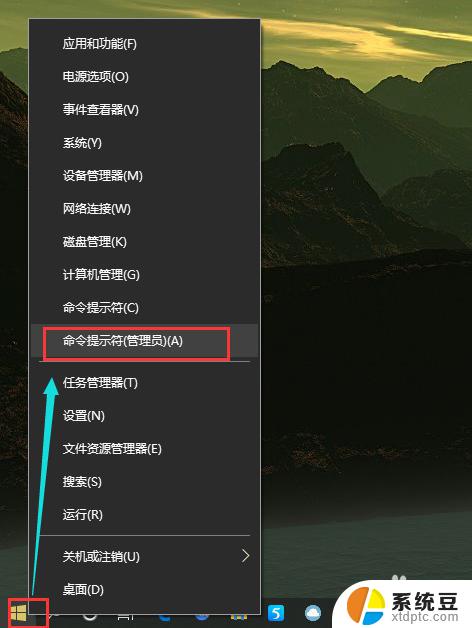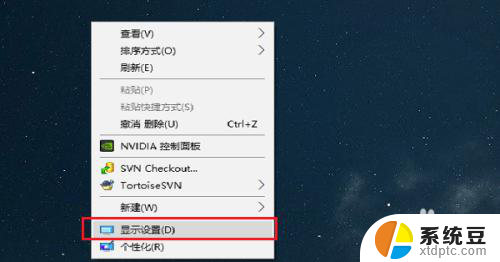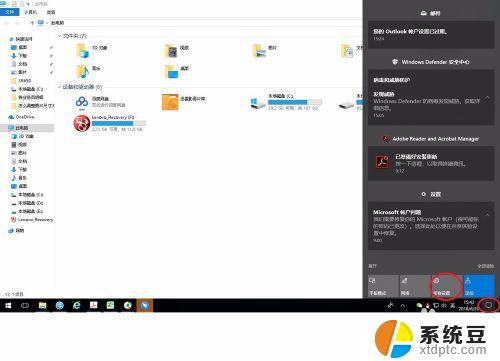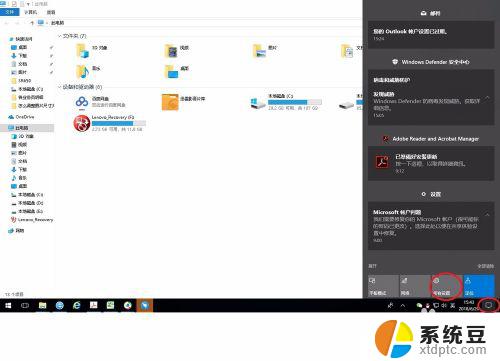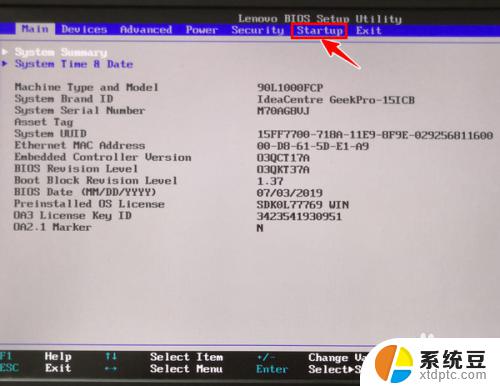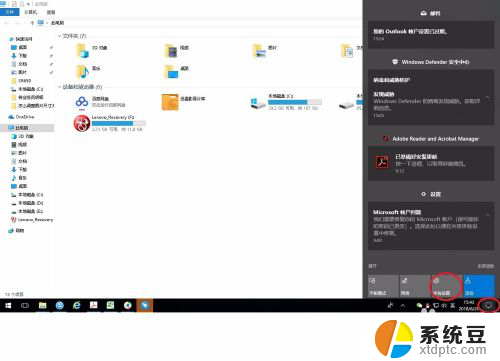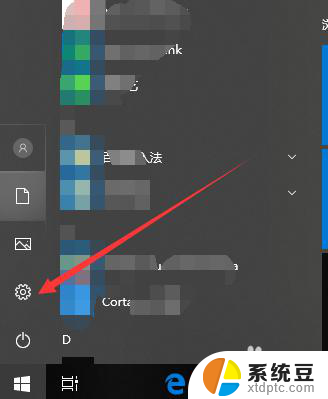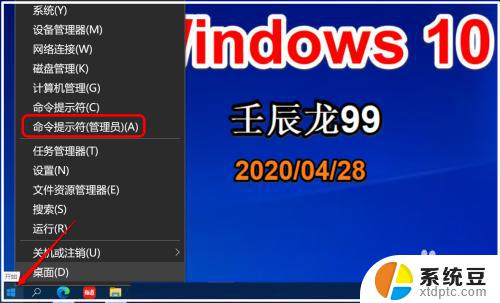硬盘休眠功能在哪里设置 Win10如何设置硬盘休眠时间
更新时间:2024-04-05 13:53:46作者:xtang
硬盘休眠功能是指在硬盘一段时间内没有读写操作时自动进入休眠状态,以节省能量并延长硬盘使用寿命,在Win10系统中,设置硬盘休眠时间可以通过控制面板中的电源选项进行调整。用户可以根据自己的需求和习惯,设置硬盘休眠时间来平衡能量消耗和硬盘运行效率。通过合理设置硬盘休眠时间,不仅可以节省电力资源,还可以提升硬盘的使用体验。
步骤如下:
1.开始按钮右键,打开【运行】。
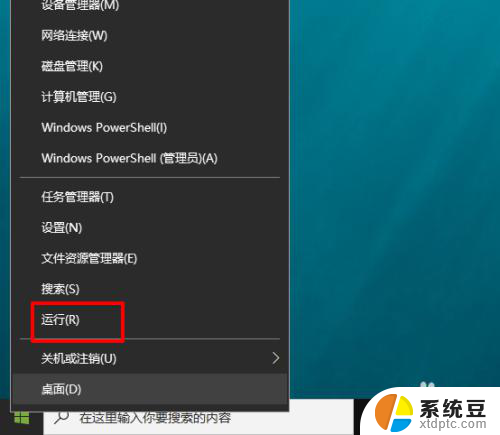
2.输入powercfg.cpl,点【确定】。打开电源选项。
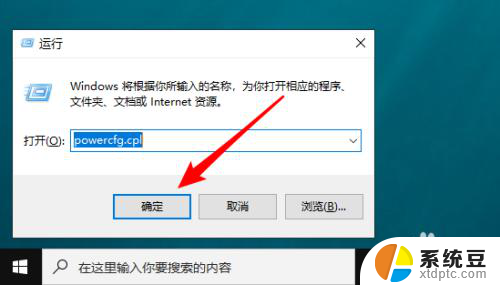
3.点【选择关闭显示器时间】。
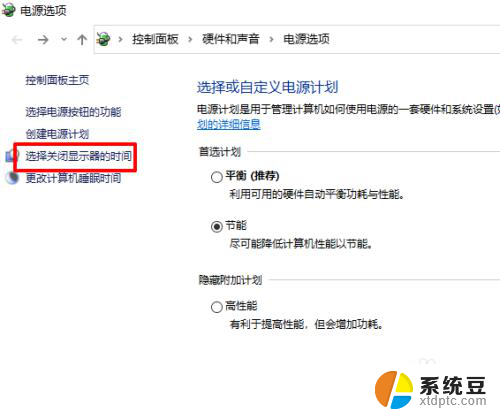
4.点【更高级电源设置】。
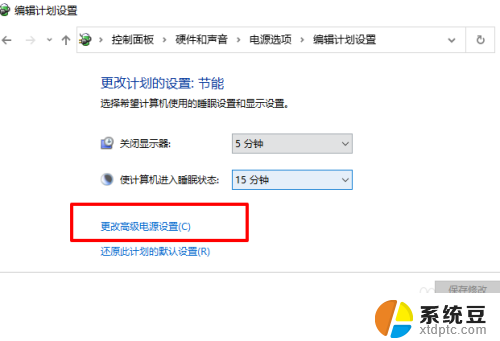
5.首先选择电源使用的模式,之后设置电脑硬盘休眠时间。如下图所示。
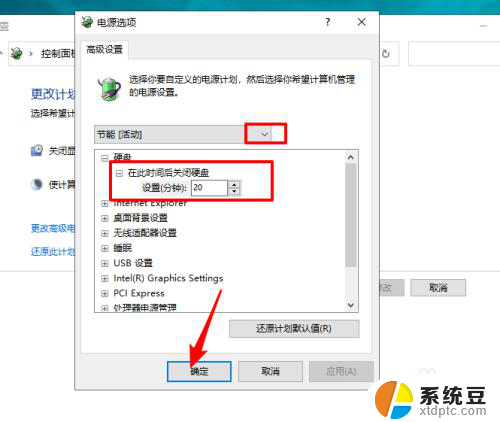
6.总结:
1、打开运行。
2、powercfg.cpl,打开电源选项。
3、切换到高级电源设置。
4、设置硬盘休眠时间。
以上就是硬盘休眠功能设置的全部内容,如果遇到这种情况,你可以按照以上操作进行解决,非常简单快速。